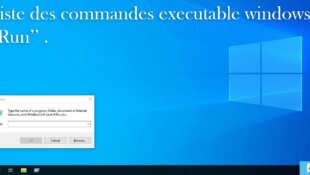Tripy & Windows 10 (driver)
- Par Rando-Moto.be
- 4606 vues
Comment installer les pilotes sous Windows 10 ?
Windows 10 impose la signature des pilotes par défaut.
Pour installer des pilotes qui ne sont pas signés il est nécessaire de désactiver l'application de signature obligatoire des pilotes en suivant la procédure ci-dessous mentionnée :
- Cliquez sur le menu Démarrer et sélectionnez l’option « Paramètres ».
- Cliquez sur mise à jour et la sécurité.
- Cliquez sur récupération.
- Cliquez sur redémarrer maintenant sous Advanced Startup.
- Cliquez sur Dépannage.
- Cliquez sur options avancées.
- Cliquez sur paramètres.
- Cliquez sur redémarrer.
- Sur l'écran des paramètres de démarrage, appuyez sur 7 ou sur F7 pour désactiver le contrôle obligatoire des signatures de pilotes.
Votre ordinateur redémarrera et vous aurez la possibilité d’installer des pilotes non signés.
Au prochain redémarrage de votre ordinateur, votre système sera dans son état précédent (pilote signé obligatoire).
2) Connectez le câble USB à votre ordinateur et attendre quelques secondes.
3) Lancez DEMARRER -> Ordinateur
4) Sélectionnez Propriétés Système
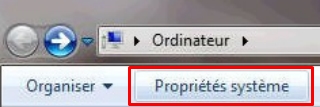
5) Sélectionnez Paramètres système avancés.

6) Cliquez sur Matériel puis Gestionnaire de périphériques
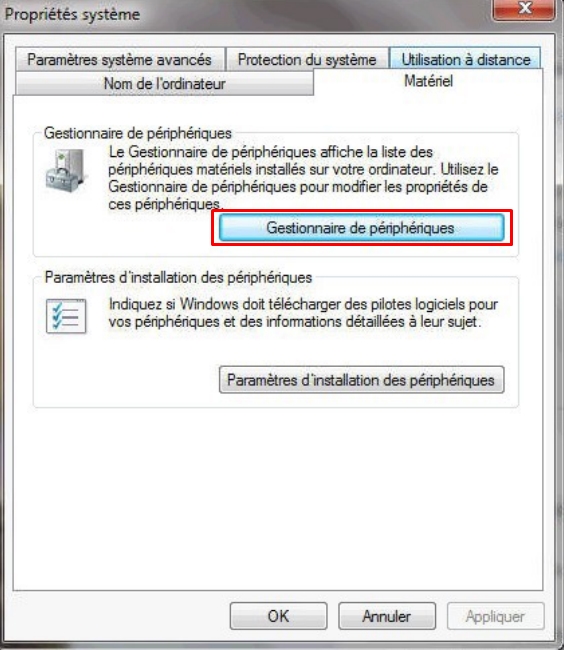
7) Sélectionnez la ligne Tripy Cable

8) Appuyez sur le bouton droit de la souris et cliquez sur Mettre à jour le pilote logiciel…
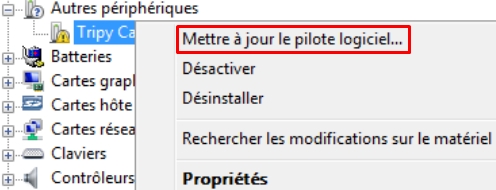
9) Sélectionnez : Rechercher un pilote sur mon ordinateur
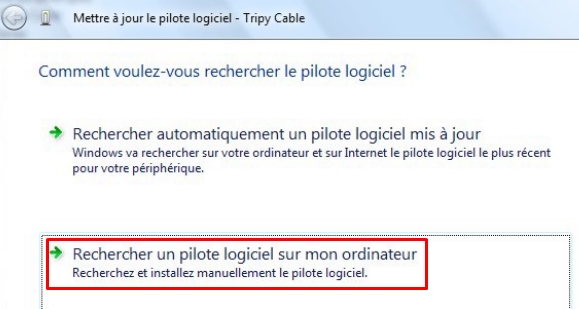
10) Sélectionnez Inclure les sous-dossiers et cliquez sur Parcourir
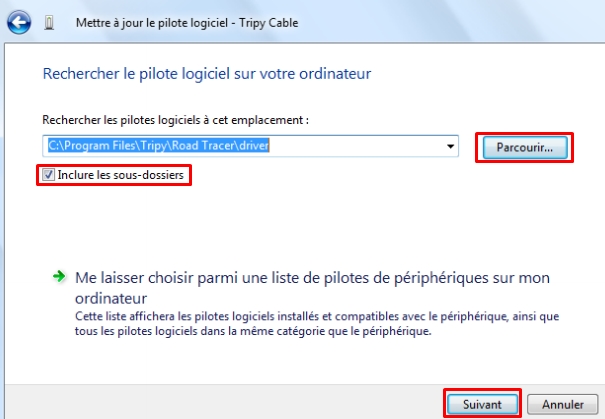
Sélectionnez le chemin suivant C:\Programes\Tripy\Road Tracer\driver et cliquez sur OK
puis Suivant.
ATTENTION SI C:\Programes\Tripy\ Road Tracer\driver n'exite pas cherchez un
répertoire c:\Programmes(x86)\Tripy\ Road Tracer\driver .
P.S. : Le nom peut être sensiblement différent selon la version de votre Windows.
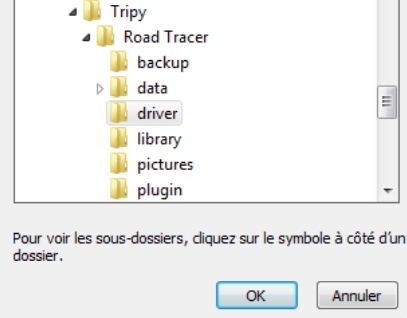
Si l’écran suivant s’affiche, choisir Installer ce pilote quand même
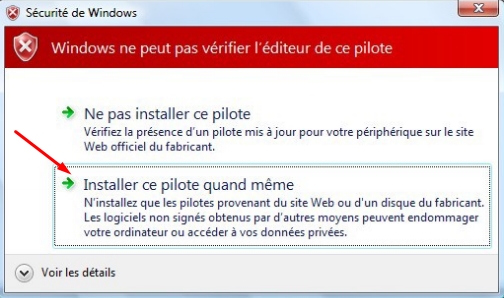
Attendez quelques instants que la fenêtre suivante s’affiche
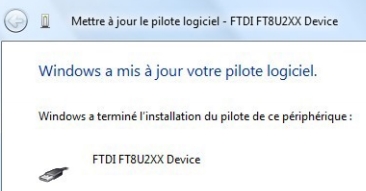
11) Si cela ne fonctionne pas dézippez le fichier DriverExceptionna